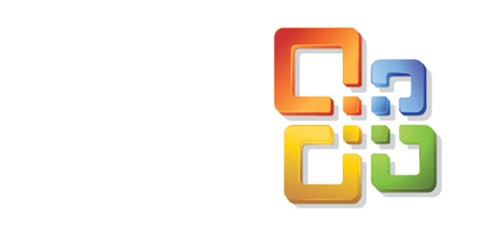
Прошло немногим более четырех лет с момента выхода любимого многими Microsoft Office 2003. Все, кто пользуется офисными продуктами, давно уже привыкли к тем программам, которые входят в его состав. Как бы ни ругали их в силу разных причин, но адекватной замены, на которую решили бы перейти владельцы компьютеров, пока нет. (Хотя и существуют очень близкие по своим возможностям программы, такие как OpenOffice, Google Docs, но они не нашли в силу различных причин такого широкого распространения, как офисный пакет от Microsoft.) Замену ему предложила сама компания Microsoft, выпустившая новую версию офисных продуктов с общим названием Office 2007. И теперь перед нами встает вопрос — переходить ли сейчас на этот продукт, или выждать, продолжая работать на старом?
Попробуем разобраться, какие новые возможности дает использование этого продукта и насколько безболезненным может быть переход на него. Перед этим нужно отметить еще одну особенность нового выпуска. Office 2007 предлагается в нескольких вариантах, отличающихся составом входящих в него программных продуктов. Microsoft предлагает семь различных комплектов, но для тестирования и анализа был взят комплект под названием «Стандартный». В «Стандартный» комплект включены четыре продукта — Microsoft Word 2007, Excel 2007, Power Point 2007 и Outlook 2007.
Новый облик — легко ли привыкнуть
Главное внешнее отличие почти всех продуктов, входящих в состав комплекта — новый внешний интерфейс. У нового интерфейса — новое название, он называется Microsoft Office Fluent, в нем нет привычного старого меню. Вместо него — лента, в которой инструменты сгруппированы по задачам наиболее удобным образом. По крайней мере, разработчики этого интерфейса говорят, что при формировании групп они учитывали множественные обращения и опросы пользователей, присылавших свои замечания и предложения по предыдущим версиям. Но не все пользователи становятся сторонниками нового интерфейса. Для многих старый, пусть и не такой красивый, интерфейс стал настолько удобным и близким, что новый им только мешает.
 | Работа со стилями с использованием Ленты. |
Лента расположена в верхней части окна (там, где раньше находилось меню). В развернутом виде она занимает довольно большое место, поэтому при наборе текста, когда не требуется выполнять форматирование или иные дополнительные задачи, ленту удобнее свернуть.
Изменения, связанные с расположением команд в новом интерфейсе, порой весьма значительные и далеко не сразу удается найти свои «любимые» команды. К примеру, команды, которые в предыдущих версиях входили в состав меню «Файл», теперь объединены под кнопкой с графическим обозначением нового офиса. Здесь же — кнопка вызова окна для настройки общих параметров программы. На сайте Microsoft, в разделе, посвященном офисным продуктам, есть специальная программа, с помощью которой можно по интерфейсу от предыдущей версии найти равнозначные команды в ленте. Но вот возможность изменить новый интерфейс на привычный старый (многие пользователи были им вполне довольны) отсутствует.
Но это — официальное утверждение. На самом деле уже созданы программы, позволяющие в новой версии офиса восстановить интерфейс от выпуска 2003. Например, программа Classic Menu for Office 2007 формирует новую вкладку «Menu», в которой появляется старая привычная система меню. Вторая утилита из серии надстроек к Office 2007 называется ToolbarToggle. Программа позволяет использовать старые панели инструментов и пункты меню совместно с новой лентой вкладок Office 2007 (только для Word и Excel). При использовании полной версии ToolbarToggle в окне программы под лентой вкладок всегда будет отображаться классическое меню и панель инструментов. В облегченной версии меню и панель инструментов скрыты в собственной вкладке ленты с названием ToolbarToggle Lite и доступ к ним возможен после щелчка по соответствующей вкладке.
Разработанный Microsoft открытый формат Office Open XML (OOXML), предназначенный для хранения файлов в пакетах офисных приложений, принят в качестве международного стандарта. Это означает, что новый формат отныне присоединился к таким известным аббревиатурам, как HTML, PDF и ODF, стандартам, которые в свое время уже прошли сертификацию ISO и IEC.
Office Open XML был разработан Microsoft для хранения электронных документов в пакетах офисных приложений и, в частности, в Microsoft Office. Формат представляет собой ZIP-архив, содержащий текст в виде XML, графику и другие данные. В настоящий момент OOXML поддерживается пакетом Microsoft Office 2007. Однако для работы с этим форматом в предыдущих версиях MS Office необходимо установить Microsoft Office Compatibility Pack.
Но по словам Алекса Брауна, руководителя подразделения ISO, ответственного за стандартизацию формата OOXML, текстовый редактор Word из состава пакета 2007 Microsoft Office System сохраняет документы в формате OOXML, который не соответствует в полной степени спецификации ISO/IEC 29500. И если вам потребуется использовать документ в таком продукте, как Open или Star Office, поддерживающих Open Document Format, для конвертирования придется использовать внешнюю программу, например, OpenXML/ODF Translator Add-in for Office. |
Настроить ленту в Office 2007 (в Access, Excel, Outlook, PowerPoint и Word 2007) и группы команд на вкладках, а также получить классическую панель инструментов с кнопками команд, можно и с помощью Ribbon Customizer. В отличие от предыдущих программ, Ribbon Customizer предназначен, в первую очередь, не для восстановления старого варианта меню, а для настройки вкладок Ленты и для создания собственных вкладок, куда можно будет помещать наиболее часто используемые команды.
В новой версии офиса изменены и форматы хранения документов. В связи с этим говорится, что теперь файлы будут меньше, компактнее. Формат хранения основан на использовании специального XML-формата и, как следствие, изменились расширения файлов. Так, для текстовых документов, подготовленный в Word 2007, стандартное расширение будет docx, а шаблона документа — dotx. В связи с использованием нового формата, новые документы несовместимы со старыми версиями редактора. Однако решение по обеспечению совместимости есть, и не одно. Во-первых, работая в новой версии, документы можно сохранять в формате, совместимом с предыдущими версиями редактора. Но при этом будут теряться некоторые элементы форматирования. Во-вторых, у пользователей предыдущих версий офиса есть возможность скачивания бесплатной утилиты (пакет обеспечения совместимости Microsoft Office для форматов файлов Word, Excel и PowerPoint 2007 — FileFormatConverters), которая может преобразовывать файлы нового формата в старый. Размер этого пакета немногим больше 27 Мбайт — довольно большой размер для пакета преобразования. При этом обеспечивается неполная совместимость, что потребует для сохранения файлов либо установки в офисных приложениях формата Office 2003 в качестве основного, либо отказа от новой версии офисных программ до тех пор, пока у большинства не будет установлен новый MS Office.
Проблемы с новыми форматами возникнут в тех случаях, когда документы, подготовленные в офисных приложениях, интегрируются во внешние информационные системы. Зачастую для просмотра документов используются не сами офисные приложения, а дополнительные программы или специально написанные модули системы. Переход на новую версию офиса повлечет за собой необходимость модернизации и других систем. Еще один пример несовместимости — просмотр офисных файлов из-под Total Commander. Для прежних форматов файлов были разработаны специальные плагины, а для новых пока таких плагинов нет.
Определенные проблемы в связи с выходом нового офиса возникли и у разработчиков, чьи решения поддерживали легкую интеграции в офисные продукты. Например, для поддержки в Office 2007 цифровой подписи на российской криптографии, пришлось дорабатывать модули, связанные с их интеграцией в офисные приложения.
Office Word 2007
Прежде, чем опробовать новые возможности редактора, мы решили проверить его на старых тестах. Предыдущая версия редактора «вылетала», если в тексте вы набирали предложение «правоспособность-способность лица иметь гражданские права и нести обязанности». Новая версия отработала без сбоев. Но вот тест на ввод выражения =rand(200,99) показал прежние результаты — команда для тестирования приложения по-прежнему осталась доступной, но сам редактор не закрылся.
Для удобства работы в интерфейс включены два новых варианта работы с командами. Первая — панель быстрого доступа, которая может располагаться над или под лентой. Эта панель настраивается пользователем самостоятельно, а наполнять ее предполагается наиболее используемыми командами. Вторая возможность — выбор вариантов действия над элементом документа при его выделении. В этом случае рядом с выделенным элементом появляется полупрозрачная панель команд, с помощью которых можно обрабатывать выделенный элемент. Например, при выделении слова на панели будут показаны команды для работы с текстом, при выделении иллюстраций — для работы с ними.
Иные новшества поначалу кажутся сложными и совершенно непривычными. К примеру, форматирование текста. Это связано с использованием экспресс-стилей. В редакторе есть несколько предопределенных коллекций экспресс-стилей, любую из которых вы можете сделать коллекцией по умолчанию. Если вам потребуется добавить в нее новый стиль, сделать это будет очень просто. Интересна и удобна еще одна возможность работы со стилями. Выделите фрагмент и проведите курсором над экспресс-стилями, задерживаясь на них на несколько секунд. Выделенный фрагмент будет изменять свой формат в соответствии со стилем, над которым находится курсор. Щелкните по подходящему стилю, и форматирование сохранится. Аналогичное изменение коснется и всего текста, если вы будете перемещать курсор над названиями коллекций экспресс-стилей. Этот способ позволяет «на лету» просматривать различные варианты оформления документа.
Удобнее стала и работа с таблицами. Если курсор находится внутри таблицы, в ленте появляется два дополнительных раздела — «Конструктор» и «Макет», где собраны все элементы управления как самими таблицами, так и информацией, которую вы будете размещать в них. И здесь, как и при работе с текстом, многие функции визуализируются в процессе просмотра возможных вариантов. Да и компоновка функций по их типам выполнена удачно — после небольшой пробы их расположение запоминается и в дальнейшем не требуется тратить время на поиск элементов управления.
Office Excel 2007
Как и Word 2007, Excel 2007 в первую очередь отличается от предыдущих версий новым интерфейсом. Но это лишь внешнее изменение программы. Электронные таблицы изменились и внутренне, существенно расширив свои возможности. И связаны эти изменения, в первую очередь, с изменением объемов обрабатываемой информации. В новой версии таблицы могут содержать до миллиона строк и 16-ти тысяч столбцов, а чтобы вычисления производились быстрее, Excel теперь может использовать до 2 Гб оперативной памяти и возможности многопроцессорных систем. Вероятно, это новшество будет с удовольствием воспринято аналитиками, а вот для простого пользователя такие возможности излишни.
 | Оформление таблиц с использованием предустановленных стилей. |
Вариантов построения диаграмм стало больше, а работать проще — при работе с ними в ленте появляются дополнительные вкладки «Конструктор», «Макет» и «Формат». С их помощью можно менять тип и стиль диаграммы, настраивать оформление, изменять форматы всех элементов, из которых строится диаграмма. В том случае, когда на компьютере установлен Excel 2007, диаграммы в его стиле можно строить и в других приложениях — Word 2007, Power Point 2007. Оба эти приложения содержат те же инструменты для создания диаграмм, что и Excel. Созданная диаграмма будет встроена в Office PowerPoint 2007 или Office Word 2007, а данные диаграммы будут храниться на листе Excel в файле PowerPoint или Word.
Office PowerPoint 2007
Office PowerPoint 2007 — еще один продукт, входящий в состав стандартного комплекта. Если в текстовом редакторе мы чаще всего работаем с простыми текстами, без применения различного вида «украшательств», то в PowerPoint, предназначенном для создания презентаций, даже не искушенный в разработке дизайна пользователь должен иметь возможность создавать презентации высокого уровня. И как нигде, очень многое зависит от тех шаблонов, что включены в состав программы. И даже не столько от шаблонов, но от проработанных квалифицированными дизайнерами схем размещения элементов дизайна на странице, цветовыми и динамическими решениями, шрифтами, удобством просмотра их различных вариантов. Впрочем, количество предустановленных шаблонов в новой версии сократилось в два раза по сравнению с предыдущей.
В базовой поставке PowerPoint 2007 есть мастер-слайд, позволяющих за один раз задать форматирование (тему, размещение элементов, цветовое решение) для всей презентации, для всех слайдов, которые будут включены в нее.
 | Настройка макета мастер-слайда. |
При использовании мастер-слайда вы можете изменить цветовую гамму и используемый шрифт заголовков — и эти изменения будут отражены во всех созданных с помощью мастера слайдах.
Изменения в программе коснулись не только процесса макетирования слайдов, но и ряда других процессов. В частности, стало намного проще и интереснее работать с текстом. Теперь нет необходимости использовать для создания красивых надписей WordArt — набрав текст, вы можете в режиме форматирования применить к нему такие же функции, которые раньше можно было выполнить только в графическом дополнении.
Существенно изменена и работа с изображениями. Добавлено множество эффектов, которые можно применять непосредственно в PowerPoint, без задействования каких-либо внешних графических редакторов. Теперь можно создать круглые и овальные фотографии, наложить рамки или повернуть изображение, добавить отражения или тени. С помощью нового инструмента Recolor можно менять цвета, придавая изображениям вид, наиболее согласующийся с общей цветовой гаммой слайда.
Office Outlook 2007
Четвертая программа, входящая в состав пакета «Стандартный» — почтовый клиент Office Outlook 2007. Практически мало чем отличается от предыдущей версии. Исключение составляет, пожалуй, редактор писем, который основан на использовании текстового редактора Word 2007 и, соответственно, наследует все его возможности. Однако, проверить это не удалось, поскольку программа работать отказалась ввиду отсутствия одной из динамических библиотек — msvcr80.dll. Почему установка прошла «криво» — не известно, но поработать с почтовым клиентом не удалось. Не помогла и повторная установка, и установка обновлений, и установка отсутствующей библиотеки «ручным способом».
Заключение
В этой статье мы не стали затрагивать программы, не входящие в стандартный набор Office 2007. По их поводу здесь хотелось бы сказать лишь то, что для полноценного использования всех возможностей, предоставляемых полным набором офисных программ, рекомендуется иметь компьютер не менее чем с 1 Гбайтом оперативной памяти и частотой процессора не менее 2 ГГц.
Подведем итоги, обозначив три основных критерия: стоимость, совместимость, удобство использования.
Покупать комплект дешевле, чем покупать продукты по-отдельности. Экономия может составить до половины стоимости отдельных продуктов. Но и стоимость комплекта внушает уважение — трехзначные цифры (в условных единицах) даже для набора для домашнего использования.
На сегодня полноценной совместимости с предыдущими версиями, а также с аналогичными офисными продуктами, поддерживающими прежние форматы хранения документов, нет. Если офисные продукты входят в систему электронного документооборота, то при переходе на новую версию могут возникнуть проблемы совместимости.
Множественные улучшения офисных продуктов связаны в первую очередь с его интерфейсом. Если вам приходится работать со сложными документами, включающими таблицы, графики, вставки — новый MS Office позволит упростить работу. Но если вы используете его как пишущую машинку для набора простых текстов, создания простых таблиц и даже презентаций — особой выгоды от перехода на новый офис вы не увидите. Кроме всего прочего — не сразу и привыкнете к новому интерфейсу. Вдобавок сохранение документов в старом формате не позволит в полной мере использовать преимущества нового офиса по сравнению со старым.
Справочная таблица наборов приложений Office 2007
| Набор приложений | Состав набора | Стоимость набора, у.е. | Размер
дистрибутива |
| Office Базовый 2007 | Excel 2007, Outlook 2007, Word 2007 | | |
| Office Стандартный 2007 | Excel 2007, Outlook 2007, Word 2007, PowerPoint 2007 | 427 | 308 Мбайт, SP1 — свыше 230 Мбайт |
| Office для дома и учебы 2007 | Excel 2007, OneNote 2007, Word 2007, PowerPoint 2007 | 159 | |
| Office для малого бизнеса 2007 | Accounting Express 2007, Excel 2007, Outlook 2007 с Диспетчером контактов, PowerPoint 2007, Publisher 2007, Word 2007 | 481 | |
| Office профессиональный 2007 | Access 2007, Accounting Express 2007, Excel 2007, Outlook 2007 с Диспетчером контактов, PowerPoint 2007, Publisher 2007, Word 2007 | 534 | |
| Office профессиональный плюс 2007 | Access 2007, Communicator 2007, Excel 2007, InfoPath 2007, Outlook 2007, PowerPoint 2007, Publisher 2007, Word 2007 | 455 | |
| Office корпоративный 2007 | Access 2007, Communicator 2007, Groove 2007, Excel 2007, InfoPath 2007, OneNote 2007, Outlook 2007, PowerPoint 2007, Publisher 2007, Word 2007 | 555 | |
|